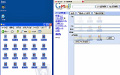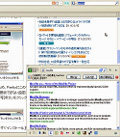Net Notesの概要とインストール
「Net Notes」 |
ネットサーフィン中に見つけたWebサイトを「また見る機会があるかな?」とブックマークすることは多いだろう。しかし、Webサイトを頻繁にブックマークしている場合には、ブックマークからサイトを開いた際に、「あれ、このサイトは何でブックマークしたんだっけ?」と忘れてしまう。そんなときに、ブックマークにメモを付けることができたら便利だろう。そんな要望に応えてくれるFirefoxのアドオンが「Net Notes」である。「Net Notes」は、サイドバーに表示されるテキストボックスでメモの入力や編集を行い、ブックマークと一緒に保存することができる。Webサイトを再び開くと、保存したメモが表示される。また、キーボードショートカットでテキストボックスを表示させることも可能である。
注意:本稿では、Firefoxのアドオンのインストールを行っていますが、ソフトウェアの利用は使用者の責任で行ってください。
Net Notesをインストール
それでは、「Net Notes」をインストールしよう。FirefoxのアドオンのWebサイトで、画面右側の[インストール]ボタンをクリックする(図1)。
ここで画面上に「あなたのコンピュータを保護するため、Firefoxにこのサイト(addons.mozilla.jp)はソフトウェアのインストールを要求できない設定になっています」と表示された場合は、右端にある[許可]ボタンをクリックしよう(図2)。
インストールの確認ダイアログが表示されたら、[今すぐインストール]ボタンをクリックする(図3)。
インストールが実行されるとアドオンのダイアログが表示されるので、[Firefoxを再起動]ボタンをクリックし、Firefoxを再起動する(図4)。
再起動後、表示されたアドオンのダイアログで新しいアドオンがインストールされたことを確認し(図5)、これを閉じる。インストールはこれで完了だ。